"Jeg får en Mac og vil overføre mine fotos fra LG 5 til min Mac til sikkerhedskopiering. Når jeg tilslutter min telefon til Mac, har jeg ikke nogen mulighed for at flytte filer, der går mellem min phne og Mac. Gik jeg glip af nogle point ?"

For den dårlige kompatibilitet kan Mac ikke komme godt overens med mange Android-telefoner, så du kan oprette forbindelse til Mac eller overføre filer mellem dem direkte.
Selvom du har prøvet en masse metoder, der tilbydes af internettet med nogle apps, kan du nogle gange finde ud af, hvordan artiklen skal have forvirrende instruktioner og mistænkelige downloadlink om softwaren. Her vil vi dele dig to nemme og enkle metoder til at forbinde dine Android-telefoner til Mac til overførsel af filer.
Du vil også gerne læse: Overfør fotos fra Android til Mac.
Hvis du er en person, der kan lide at søge know-how fra internettet, vil du opdage, at internettet også giver dig mulighed for at hjælpe dig med at forbinde din Android trådløs til Mac. Selvfølgelig er det en anden tilgængelig metode.
Normalt får denne metode dig til at opsætte softwaren som AirDroid-app på din Android, og den fungerer dybest set som et websted. Du kan downloade filer, sende og modtage tekster alt fra en webbrowser i din Mac-bog. Før du downloader og administrerer dine filer, skal du dog gå til en bestemt webbrowser, logge ind med din e-mail-adresse, Facebook, Google-konto, eller du kan oprette en ny konto. Derefter kan du få adgang til alle dine data på din enhedstelefon fra video til kontakter, og endda kan du foretage opkald direkte fra din Mac i denne webbrowser.
Der er dog ingen garanti for dit privatlivets sikkerhed. Når du bruger det, kan du tage en potentiel risiko, fordi alle dine data har eksisteret i den specifikke webbrowser. Så når du vedtager denne måde, skal du overveje en anden gang.
Gå ikke glip af: Overfør Android Data til Mac / PC med Android File Transfer.
I betragtning af den enkleste løsning for Mac-brugere at overføre filer mellem Android-enheder og Mac OS X 10.5 eller nyere (Mac OS X EI Captain 10.11 inkluderet), vil vi her dele en Android-filoverførselsværktøj - Mac FoneLab til Android, til dig, der fungerer meget godt og er let at betjene med den enkle interface. Og denne app kan understøtte Android-enheder som Samsung Galaxy Note 6/5/4/3/2, Galaxy S7 / S6 / S5 / S4 kant, Sony Xperia Z5 / 4/3/2, Huawei Ascend P9 / 8/7 / 6, Mate 8/7/6/5, G8 / 7/6 osv. Hvis du er ny på dette værktøj, er følgende del instruktionen om, hvordan du flytter Android-filer til Mac-bog med denne app via USB-kablet.
Trin 1 Download, installer og lancere
Download, installer og kør denne Mac FoneLab til Android på din Mac.
Trin 2 Tilslut Android-enheden til Mac-bog
Efter at have kørt dette program, skal du slutte din Android-telefon til din Mac via USB-kabel. Flere sekunder senere registreres din telefon.
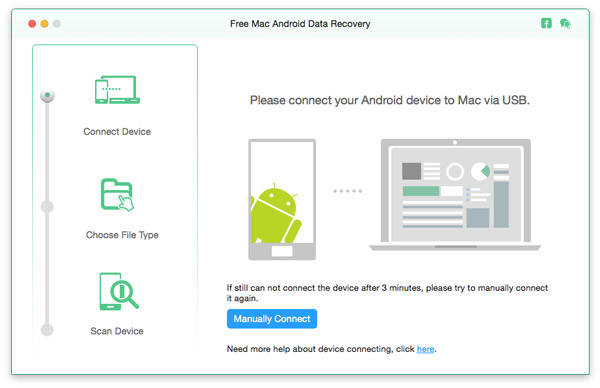
Trin 3 Åbn USB-debugging-tilstand, og rod din Android-enhed
I dette trin skal du gøre det aktivere USB debugging mode, fordi denne app skal få privilegium til at scanne din Android-telefon. Bare rolig. Dette trin vil ikke skade din enhed. Når du har åbnet fejlfindingstilstanden, skal du vælge de filtyper, du vil overføre til din Mac, og klikke på knappen "Næste". Derefter rooter denne app din Android-telefon automatisk. Men hvis din enhed har en højere version, skal du bede hjælp fra online-tredjeparts rodfunktionen.
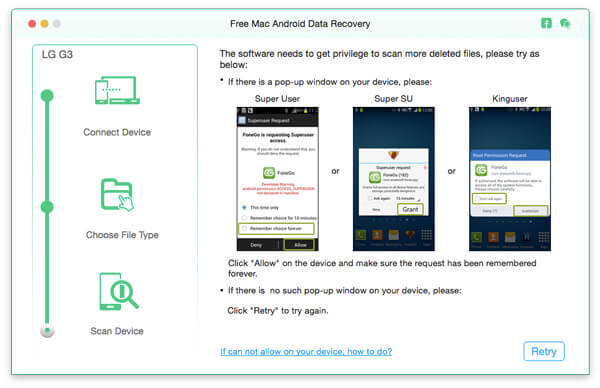
Trin 4 Scan, og vælg de specifikke filer
I dette trin scanner softwaren først dine data på Android-telefonen, og derefter vises filer, du valgte, til venstre. Du kan se detaljer ved at klikke på den specifikke filtype på venstre liste over grænsefladen. Når du har bekræftet de valgte filer, skal du klikke på knappen "Gendan", de valgte filer downloades og gemmes automatisk i din Mac-bog. Hvis du for eksempel vælger "Kontakter", vil du gøre det gendanne slettede kontakter på Android og gem kontakterne på Mac.
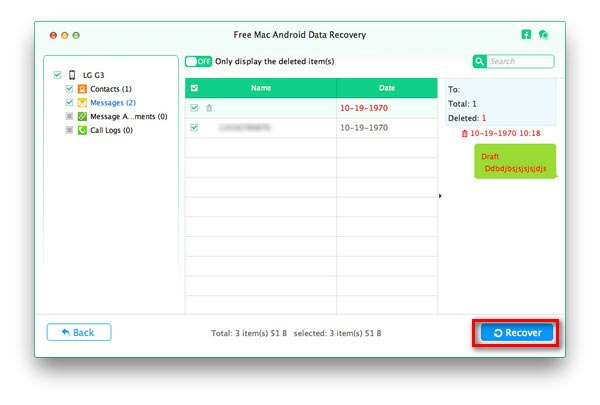
Om dette Android File Transfer værktøj, skal du bemærke, at der er to versioner. Hvis du bare vil overføre Kontakter, Opkaldshistorik, Tekstmeddelelser og vedhæftede filer fra din Android-enhed til Mac, kan du vælge den gratis. Og hvis du vil overføre video, note, sang, Word / Excel / TXT / PPT / PDF.etc. du kan vælge Pro-versionen.
Alt i alt, når du vil overføre filer efter tilslutning af Android til Mac, skal du først tilslutte din Android-enhed og Mac sammen, og derefter kan du bruge dette program til at administrere og overføre dine filer.